Google sheets: bedingte formatierung auf fälligkeitstermine anwenden
Sie können die benutzerdefinierte Formelfunktion in Google Sheets verwenden, um eine bedingte Formatierung auf Zellen anzuwenden, die keinem bestimmten Wert entsprechen.
Das folgende Beispiel zeigt, wie Sie die benutzerdefinierte Formelfunktion in der Praxis verwenden.
Beispiel: Bedingte Formatierung auf Fälligkeitstermine in Google Sheets anwenden
Nehmen wir an, wir haben den folgenden Datensatz in Google Sheets, der Fälligkeitstermine für verschiedene Aufgaben in einem Unternehmen anzeigt:
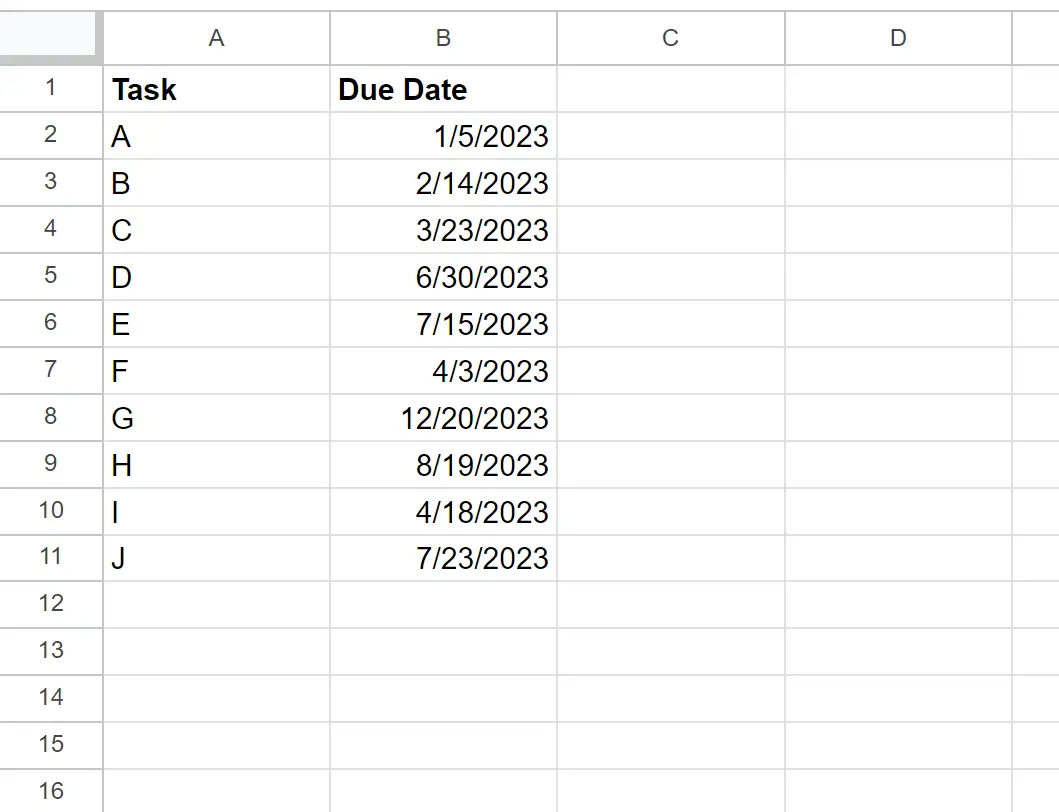
Dieser Artikel wird am 27.06.2023 geschrieben.
Nehmen wir an, wir möchten die bedingte Formatierung auf jedes Datum vor dem heutigen Tag anwenden, beispielsweise auf den 27.06.2023 , da dieses Datum als spät gilt.
Dazu können wir die Zellen im Bereich B2:B11 markieren, dann auf die Registerkarte Format und dann auf Bedingte Formatierung klicken:
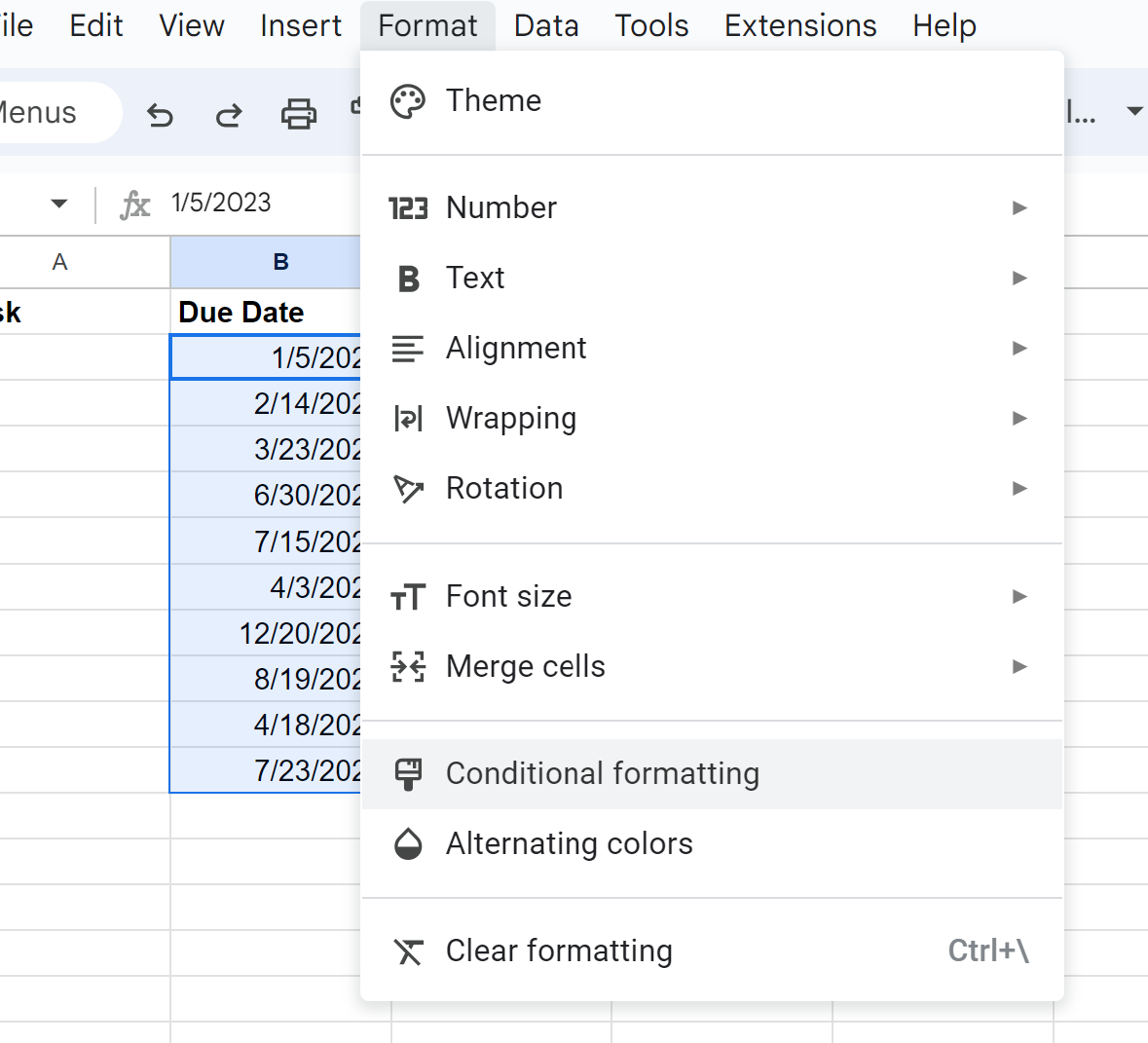
Klicken Sie im Bedienfeld „Regeln für bedingte Formatierung“ , das auf der rechten Seite des Bildschirms angezeigt wird, auf das Dropdown-Menü „Zellen formatieren, wenn “, wählen Sie „Benutzerdefinierte Formel ist“ aus und geben Sie dann die folgende Formel ein:
=B2<TODAY()
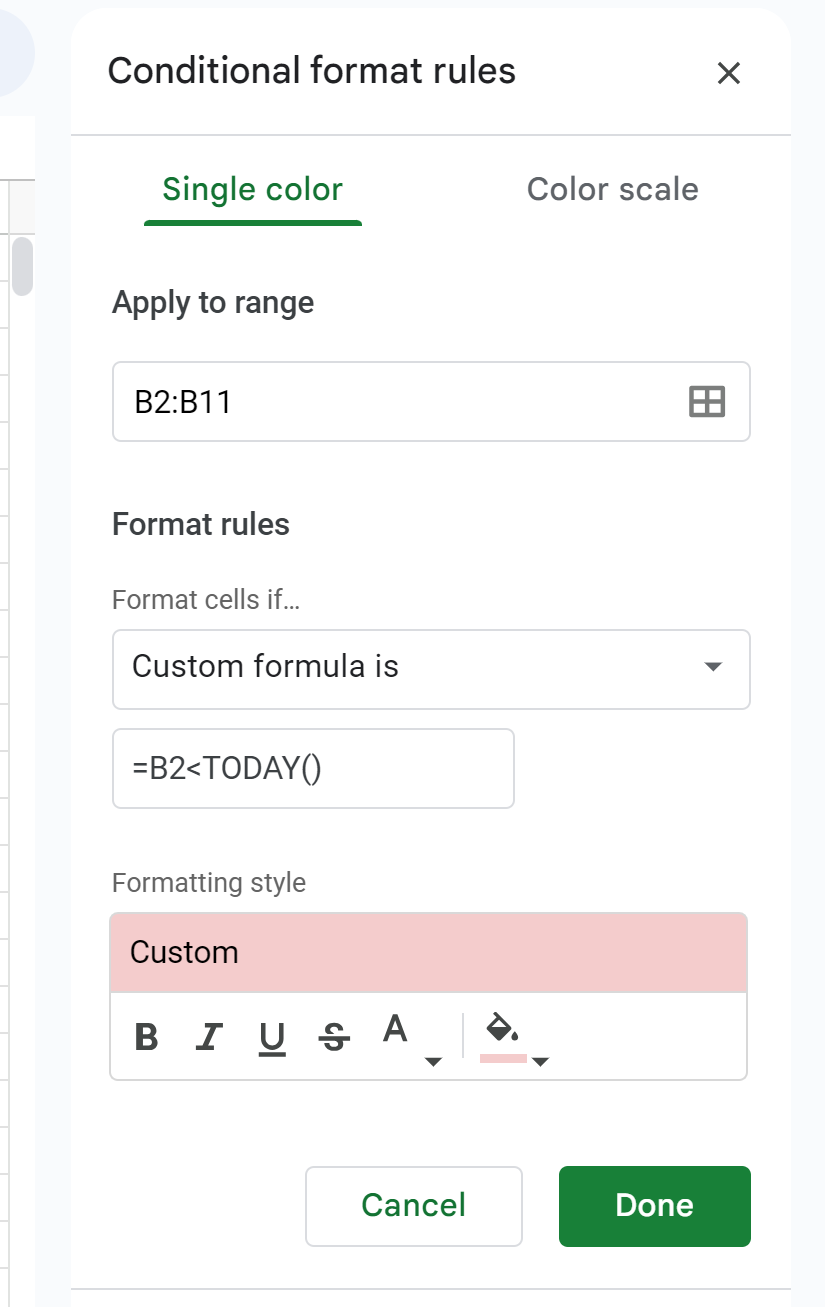
Klicken Sie im Abschnitt „Formatierungsstil“ auf das Farbeimersymbol und wählen Sie eine Füllfarbe aus.
Sobald Sie auf „Fertig“ klicken, werden alle Zellen im Bereich B2:B11 mit einem Datum vor dem 27.06.2023 hervorgehoben:
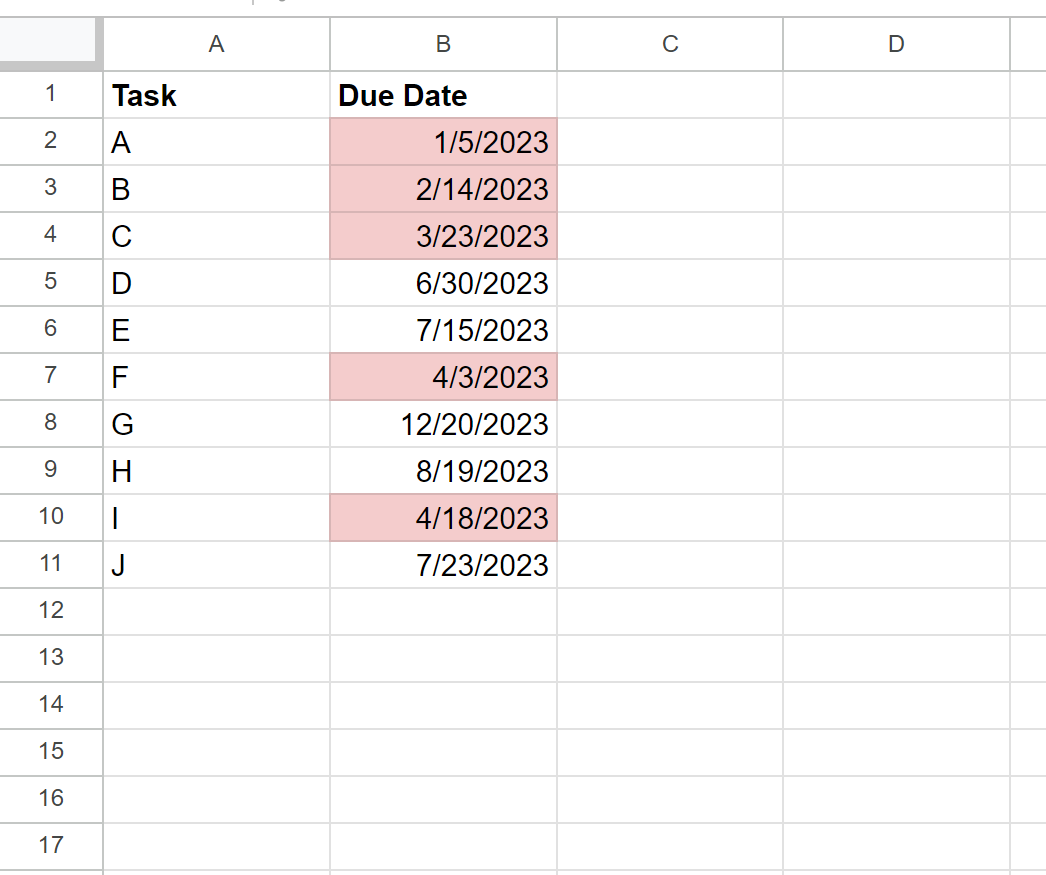
Jede der hellrot gefüllten Zellen stellt ein spätes Datum dar.
Hinweis : Wir haben uns für die Verwendung einer hellroten Füllfarbe entschieden. Sie können die bedingte Formatierung so ändern, dass sie Ihren Wünschen entspricht, indem Sie die Einstellungen im Feld „Formatierungsstil“ ändern.
Zusätzliche Ressourcen
In den folgenden Tutorials wird erläutert, wie Sie andere häufige Aufgaben in Google Sheets ausführen:
Google Sheets: Bedingte Formatierung, wenn eine andere Zelle Text enthält
Google Sheets: Bedingte Formatierung, wenn eine andere Zelle nicht leer ist
Google Sheets: Bedingte Formatierung aus einem anderen Blatt
Google Sheets: Kontrollkästchenbasierte bedingte Formatierung